win11打开文件安全警告怎么关闭 关闭win11打开文件安全警告设置方法
更新时间:2024-03-01 17:41:52作者:runxin
我们在日常使用win11系统的过程中,也经常会打开电脑中某些文件来进行浏览或者编辑,可是近日有小伙伴在打开win11电脑中某个文件时,却总是会出现安全警告的提示窗口,这让许多用户很是不解,对此win11打开文件安全警告怎么关闭呢?这里小编就给大家带来关闭win11打开文件安全警告设置方法。
具体方法如下:
方法一:1、首先打开开始运行菜单或者按快捷组合键ctrl+r,输入命令gpedit.msc回车。
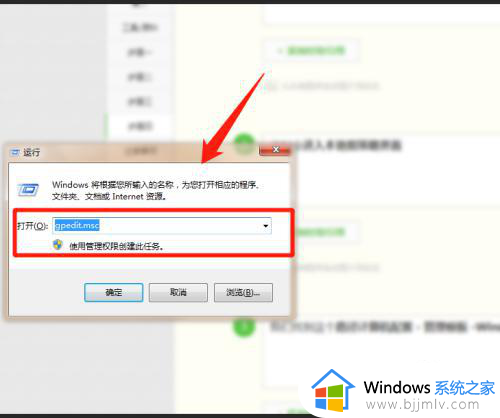
2、进去以后,找到用户配置,管理模板,选择windows组件。
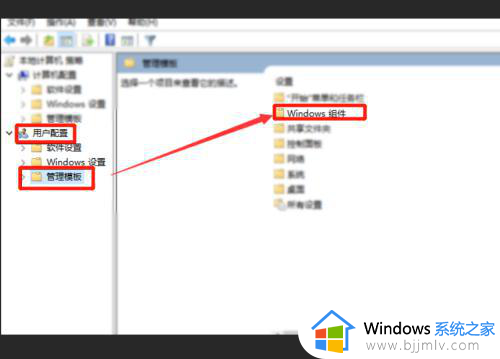
3、进去以后,在右边找到附件管理器。
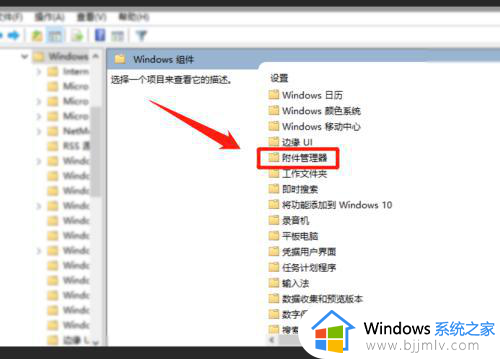
4、后面在右边窗口找到中等风险文件包含的列表。
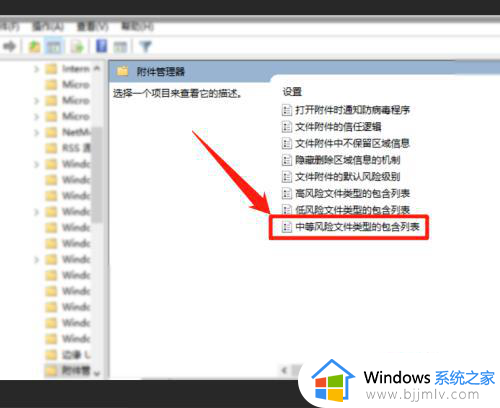
5、在打开的界面,我们将该策略进行启动,并在下面输入常用的文件类型后缀。
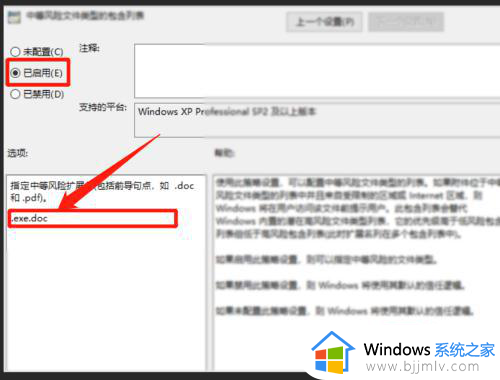
方法二:1、按键盘上的快捷键组合键调出运行,并输入services.msc。
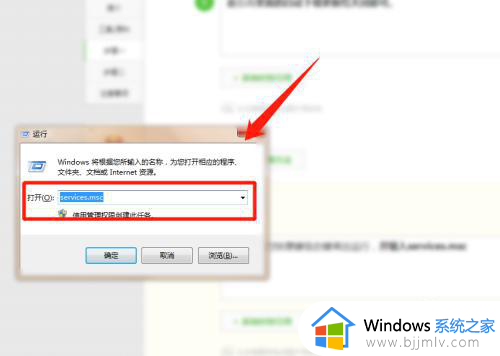
2、在弹出的服务属性界面里面找到Security Center服务。
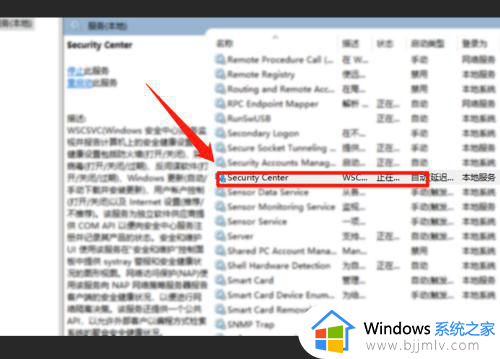
3、双击Security Center服务进去,将常规里面的启动类型设置为禁用,状态点击停止。
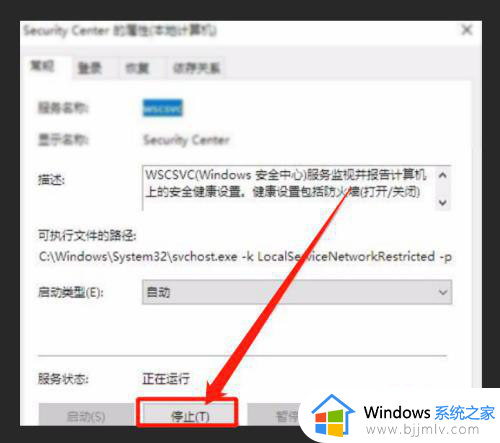
上述就是小编教大家的关闭win11打开文件安全警告设置方法了,有遇到过相同问题的用户就可以根据小编的步骤进行操作了,希望能够对大家有所帮助。
win11打开文件安全警告怎么关闭 关闭win11打开文件安全警告设置方法相关教程
- win11系统安全警告怎么关闭 如何关闭win11安全中心警告
- win11如何关闭windows安全警报 win11怎么取消windows安全警报
- win11安全提示怎么关掉 win11系统如何关闭安全警报提示
- win11bios安全启动怎么关闭 win11关闭bios里面安全启动设置方法
- win11安装软件提醒怎么关闭 win11安装软件提示关闭设置方法
- win11安全中心图标怎么关闭 win11安全中心图标隐藏设置方法
- win11怎样彻底关闭安全中心 win11如何完全关闭安全中心
- windows11小组件广告能关闭吗 win11小组件广告怎么关闭
- win11安全启动状态怎么打开 win11系统安全启动开启设置方法
- win11的安全中心怎么关闭 win11安全中心关闭的详细教程
- win11恢复出厂设置的教程 怎么把电脑恢复出厂设置win11
- win11控制面板打开方法 win11控制面板在哪里打开
- win11开机无法登录到你的账户怎么办 win11开机无法登录账号修复方案
- win11开机怎么跳过联网设置 如何跳过win11开机联网步骤
- 怎么把win11右键改成win10 win11右键菜单改回win10的步骤
- 怎么把win11任务栏变透明 win11系统底部任务栏透明设置方法
win11系统教程推荐
- 1 怎么把win11任务栏变透明 win11系统底部任务栏透明设置方法
- 2 win11开机时间不准怎么办 win11开机时间总是不对如何解决
- 3 windows 11如何关机 win11关机教程
- 4 win11更换字体样式设置方法 win11怎么更改字体样式
- 5 win11服务器管理器怎么打开 win11如何打开服务器管理器
- 6 0x00000040共享打印机win11怎么办 win11共享打印机错误0x00000040如何处理
- 7 win11桌面假死鼠标能动怎么办 win11桌面假死无响应鼠标能动怎么解决
- 8 win11录屏按钮是灰色的怎么办 win11录屏功能开始录制灰色解决方法
- 9 华硕电脑怎么分盘win11 win11华硕电脑分盘教程
- 10 win11开机任务栏卡死怎么办 win11开机任务栏卡住处理方法
win11系统推荐
- 1 番茄花园ghost win11 64位标准专业版下载v2024.07
- 2 深度技术ghost win11 64位中文免激活版下载v2024.06
- 3 深度技术ghost win11 64位稳定专业版下载v2024.06
- 4 番茄花园ghost win11 64位正式免激活版下载v2024.05
- 5 技术员联盟ghost win11 64位中文正式版下载v2024.05
- 6 系统之家ghost win11 64位最新家庭版下载v2024.04
- 7 ghost windows11 64位专业版原版下载v2024.04
- 8 惠普笔记本电脑ghost win11 64位专业永久激活版下载v2024.04
- 9 技术员联盟ghost win11 64位官方纯净版下载v2024.03
- 10 萝卜家园ghost win11 64位官方正式版下载v2024.03